Создаем классический текст из золота в Фотошоп
Создаем классический текст из золота в Фотошоп
 В этом уроке вы узнаете, как, используя фильтры и стили слоя, создать золотой текст и мягкую тень под ним.
В этом уроке вы узнаете, как, используя фильтры и стили слоя, создать золотой текст и мягкую тень под ним.
Сложность урока: Легкий
Классические, простые и элегантные текстовые эффекты не выходят из моды. В этом уроке вы узнаете, как создать классический текст из золота в программе Photoshop, используя стили слоя. Вы также узнаете, как создать красивую тень, используя фильтры размытия.
Созданный эффект можно редактировать, поэтому, вы можете менять свой текст в любой момент без необходимости воссоздавать сам эффект.
ОК. Давайте приступим!
- Для выполнения урока требуется программа: Photoshop
- Версия: CC
Итоговый результат:
Скачать архив с материалами к уроку
Примечание: Среди исходных материалов присутствует набор градиентов. Загрузите в фотошоп файл Goldmedal.grd.
Чтобы загрузить Узоры, идём Редактирование – Наборы - Управление наборами (Edit > Presets > Preset Manager). Далее, в появившемся окне, в настройках Тип набора (Preset Type), щёлкните по маленькому треугольнику справа и в выпадающем меню выберите опцию Узоры (Patterns), далее, нажмите кнопку Загрузить (Append), чтобы загрузить исходные узоры, которые будут использоваться в уроке.
Шаг 1
Создайте новый документ 1024 x 741 px. Далее, продублируйте слой с Задним фоном.
Далее, дважды щёлкните по дубликату слоя с Задним фоном, чтобы применить стиль слоя Наложение градиента (Gradient Overlay). Примените следующие настройки для данного стиля слоя:
- Поставьте галочку в окошке Сглаживание (Dither)
- Стиль (Style): Радиальный (Radial)
- Масштаб (Scale): 150%
- Щёлкните по шкале градиента, чтобы установить цвета градиента: #606060 контрольная точка цвета слева и #232323 контрольная точка цвета справа.
Итак, мы добавили простой радиальный градиент к дубликату слоя с Задним фоном.
Далее, откройте текстуру Чёрной Ткани. Переместите данную текстуру на наш рабочий документ, расположив поверх всех слоёв в палитре слоёв. Поменяйте режим наложения для данного слоя с текстурой ткани на Мягкий свет (Soft Light).
Шаг 2
Добавьте текст заглавными буквами, используя шрифт Bevan, начертание (font style) обычный (regular), размер шрифта 250 pt, цвет #ac813d, а также поменяйте значение Кернинга между символами (Kerning) на Оптический (Optical) в настройках текста, для этого идём Окно – Символ (Window > Character). Продублируйте слой с текстом.
Теперь, продублируйте дубликат слоя с текстом. Уменьшите значение Заливки (Fill) до 0 для данного дубликата слоя, а затем ещё раз продублируйте дубликат слоя с текстом.
Шаг 3
Дважды щёлкните по первому дубликату слоя с текстом (не по оригинальному слою с текстом), чтобы применить следующие стили слоя:
Тиснение (Bevel and Emboss)
- Глубина (Depth): 30
- Размер (Size): 15
- Поставьте галочку в окошке Сглаживание (Anti-aliased)
- Режим подсветки (Highlight Mode): Яркий свет (Vivid Light)
- Цвет: #e0e0e0
- Режим тени (Shadow Mode) – Цвет: #4f3a11
Обводка (Stroke)
- Размер (Size): 1
- Тип Обводка (Fill Type): Градиент (Gradient)
- Угол (Angle): 90
- Выберите градиент Gold label 120xs.
Внутренняя тень (Inner Shadow)
- Цвет: #78614b
- Смещение (Distance): 0
- Размер (Size): 16
Тень (Drop Shadow)
- Уберите галочку в окошке Глобальное освещение (Global Light)
- Угол (Angle): 146
- Смещение (Distance): 15
- Размер (Size): 9
Итак, мы добавили тень и нежную обводку.
Шаг 4
Дважды щёлкните по второму дубликату слоя с текстом, чтобы применить следующие стили слоя:
Тиснение (Bevel and Emboss)
- Размер (Size): 16
- Уберите галочку в окошке Глобальное освещение (Global Light)
- Угол (Angle): 45
- Высота (Altitude): 74
- Поставьте галочку в окошке Сглаживание (Anti-aliased)
- Режим подсветки (Highlight Mode): Яркий свет (Vivid Light)
Контур (Contour)
- Контур (Contour): Half Round
- Поставьте галочку в окошке Сглаживание (Anti-aliased)
Текстура (Texture)
- Узор (Pattern): Облака (Clouds)
Мы создали первый слой текстурированного текста.
Шаг 5
Дважды щёлкните по третьему дубликату слоя с текстом, чтобы применить следующие стили слоя:
Тиснение (Bevel and Emboss)
- Метод (Technique): Жёсткая огранка (Chisel Hard)
- Размер (Size): 30
- Уберите галочку в окошке Глобальное освещение (Global Light)
- Угол (Angle): 15
- Высота (Altitude): 50
- Поставьте галочку в окошке Сглаживание (Anti-aliased)
- Режим подсветки (Highlight Mode): Яркий свет (Vivid Light)
Контур (Contour)
- Контур (Contour): Half Round
- Поставьте галочку в окошке Сглаживание (Anti-aliased)
Текстура (Texture)
- Узор (Pattern): Hex Metal Mesh
- Глубина (Depth): 75%
Мы создали второй слой текстурированного текста. Использование двух текстурированных слоёв добавляет больше динамического эффекта.
Шаг 6
Далее, перейдите на оригинальный слой с текстом, поменяйте цвет текста на #252525.
Далее, идём Фильтр – Преобразовать для Смарт-фильтров (Filter > Convert for Smart Filters). Итак, мы преобразовали слой с текстом в смарт-объект, что позволит нам редактировать текст и применять фильтры без потери данных изображения.
Далее, идём Фильтр – Размытие – Размытие в Движении (Filter > Blur > Motion Blur). Установите Угол (Angle) 90, а Смещение (Distance) 200.
Теперь, поменяйте режим наложения для слоя со смарт-объектом на Затемнение основы (Color Burn), а также уменьшите значение Непрозрачности (Opacity) до 50%.
Выберите инструмент Перемещение  (Move Tool), а затем с помощью клавиши со стрелкой вниз (или удерживая клавишу (Shift) + нажимайте клавишу со стрелкой вниз для увеличения шага смещения), сместите тень вниз до тех пор, пока верхняя часть тени не выровняется с верхней частью текста.
(Move Tool), а затем с помощью клавиши со стрелкой вниз (или удерживая клавишу (Shift) + нажимайте клавишу со стрелкой вниз для увеличения шага смещения), сместите тень вниз до тех пор, пока верхняя часть тени не выровняется с верхней частью текста.
Далее, идём Фильтр – Размытие – Размытие по Гауссу (Filter > Blur > Gaussian Blur), установите радиус размытия 15. Это позволит смягчить жёсткие края тени.
Создайте новый слой поверх дубликата слоя с Задним фоном. Назовите этот слой ‘Свет’. Уменьшите непрозрачность (Opacity) данного слоя до 50%.
Далее, выберите инструмент Кисть  (Brush Tool), установите цвет переднего плана на #606060, и с помощью большой мягкой кисти добавьте несколько больших пятен за текстом, чтобы немного осветлить эту область.
(Brush Tool), установите цвет переднего плана на #606060, и с помощью большой мягкой кисти добавьте несколько больших пятен за текстом, чтобы немного осветлить эту область.
И мы завершили урок! Надеюсь, вам понравился этот урок.
Вы можете изменить текст в любой момент, когда вы захотите. Для этого, вам необходимо дважды щёлкнуть по миниатюре каждого слоя с текстом, чтобы изменить содержание и дважды щёлкнуть по миниатюре слоя со смарт-объектом, чтобы отредактировать слой с тенью, далее, сохраните изменения Файл – Сохранить (File > Save).
Итоговый результат:
Источник: textuts.com

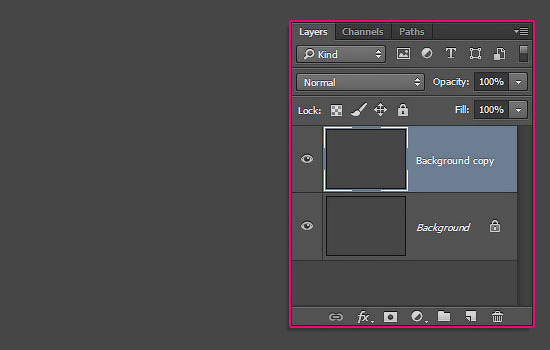
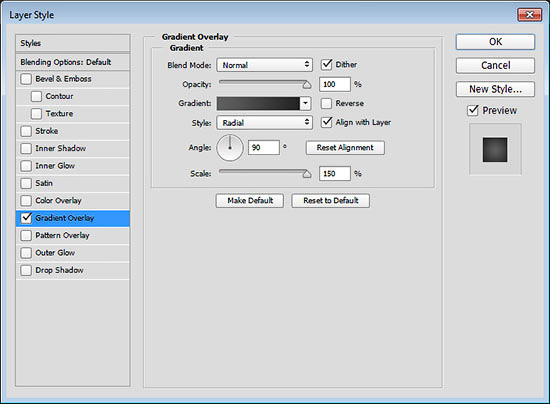
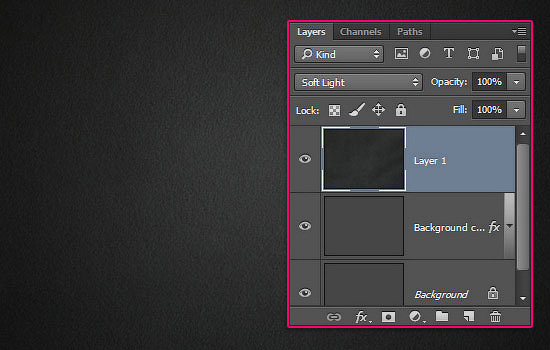
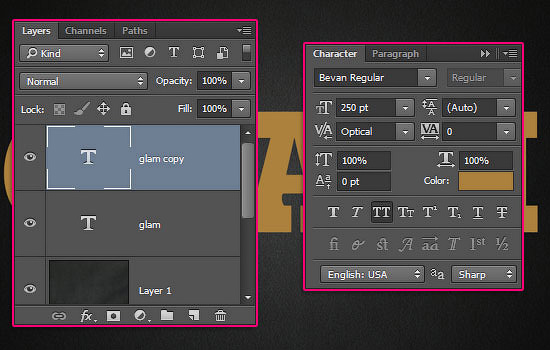
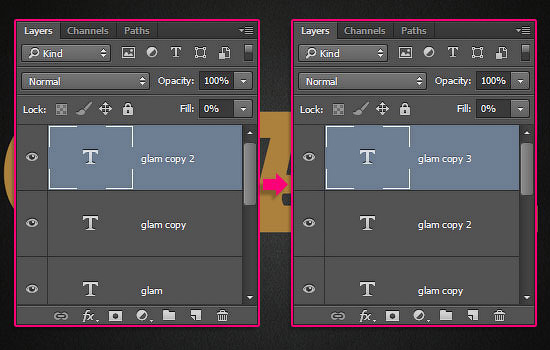
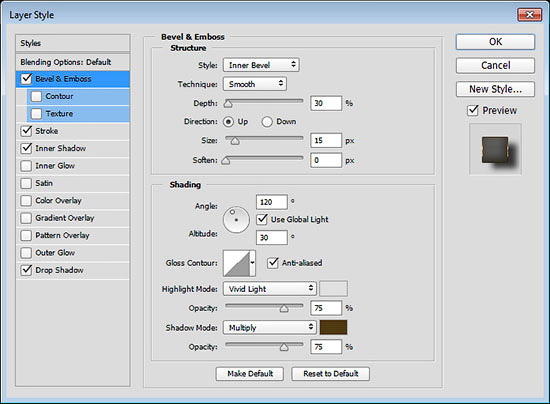
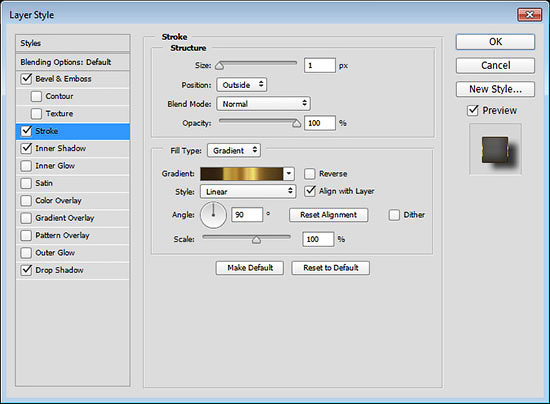
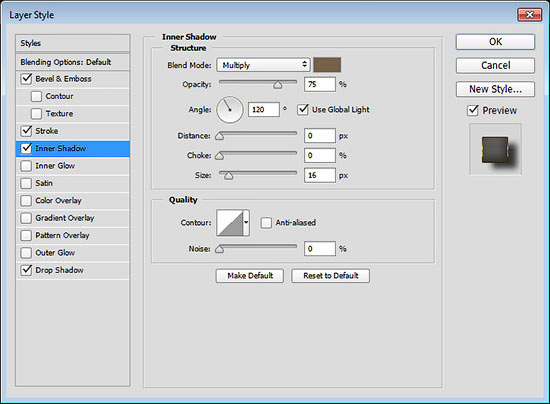
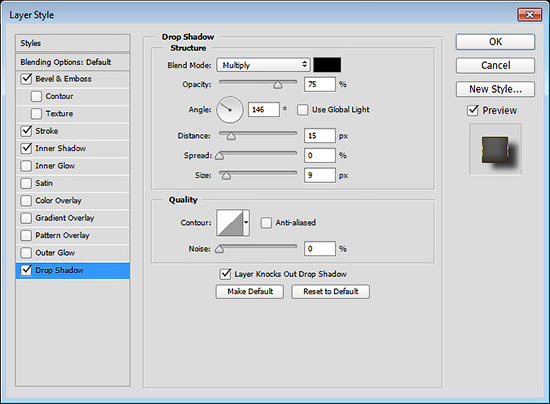

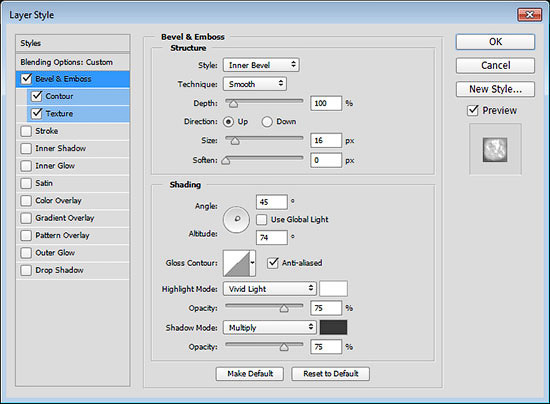

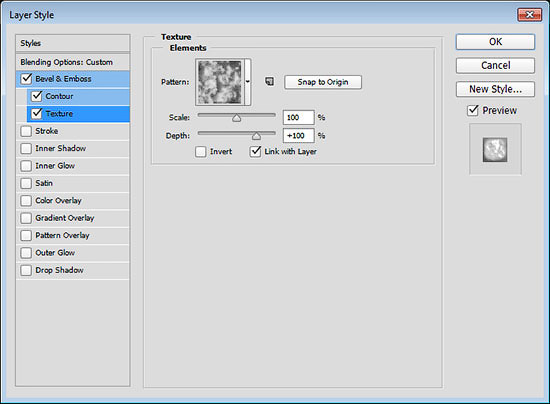

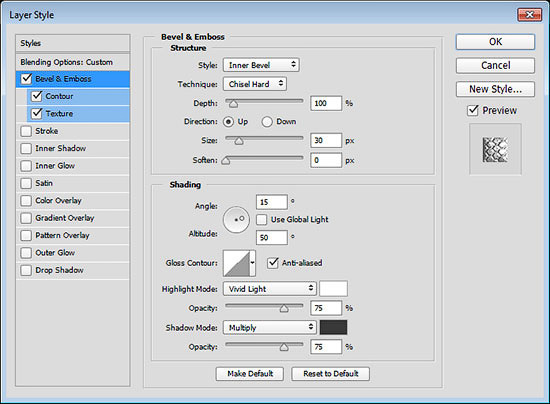
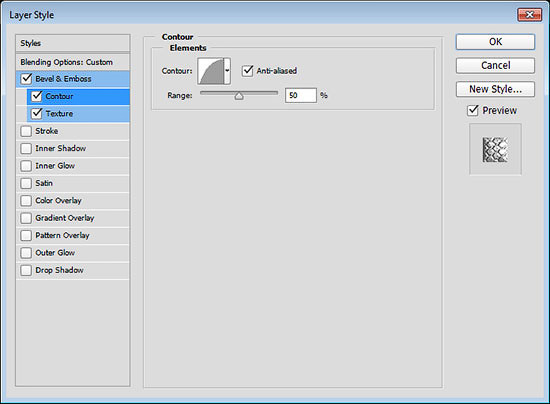
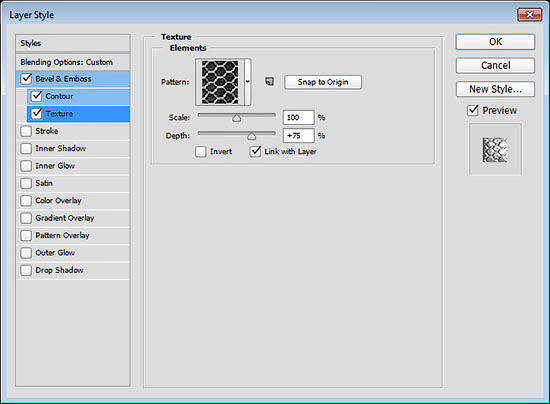

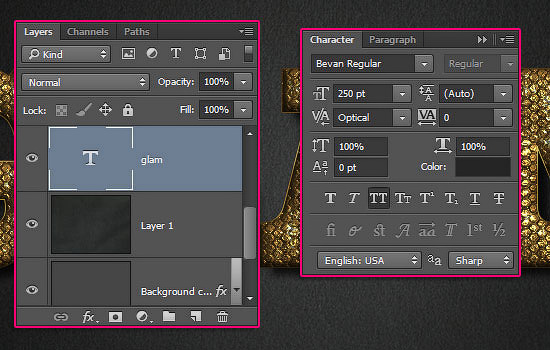
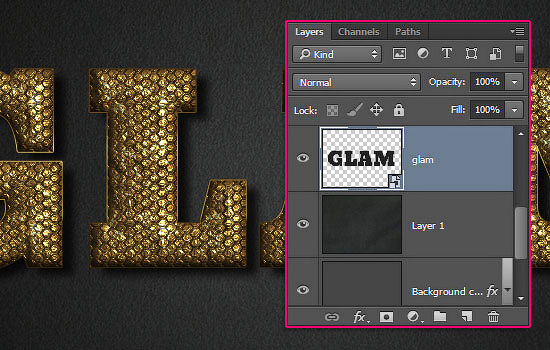
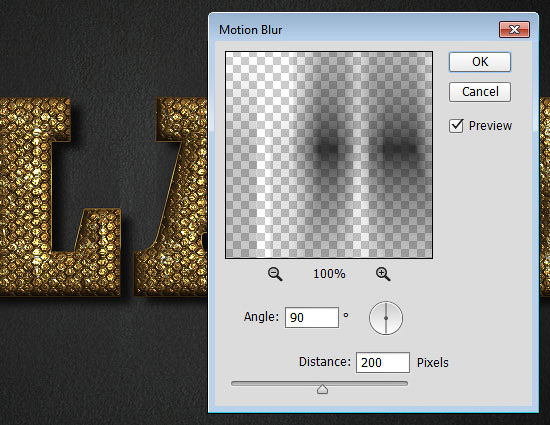
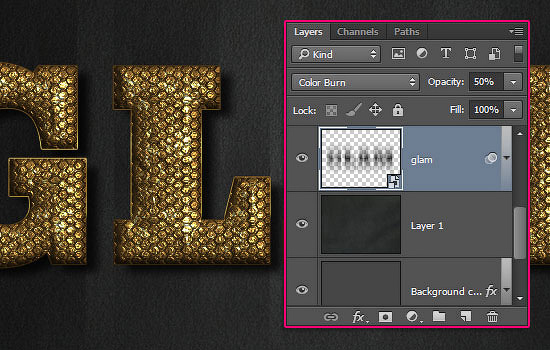

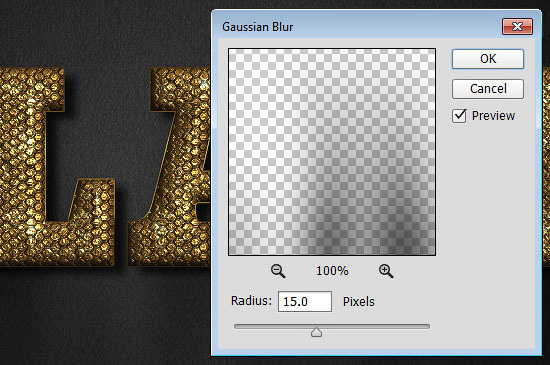
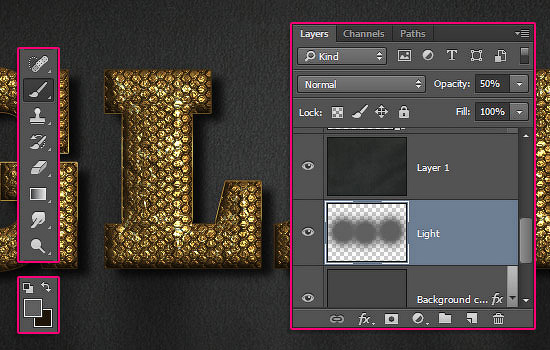


Комментарии 89
Спасибо за перевод!))
отлично!
Солидный текст!
Ух!!! красиво!!!
Очень хорошо получилось!
Здорово!
It is very beautiful
Анна, отличный эффект и исполнение!
Мила, svladi, Almiz, Blackmore, desusRem-Rem, огромное спасибо!!
Валера Решетняк, благодарю!!!
Красиво! Прямо змеиная кожа получилась, как живая. Эдакая золотая змея...
Cvetaru, спасибо! )))
Прикольный урок!
Спасибо! Всё очень просто. Напоминает текстуру змеиной кожи.
спасибо
Спасибо автору и переводчику за урок!
Спасибо за урок!
Спасибо за урок.
Вот моя работа!
Почему у меня размер шрифта 250 пунктов не поместился в размер фона?
Вопросы по уроку задавайте на форуме. В конце каждого урока есть ссылка "Задать вопрос на форуме"
отличный урок!
Спасибо
Спасибо!
спасибо!
спасибо
Спасибо!
Спасибо за урок.
Спасибо!
Как-то так... glamOUR однако.
)))
За отличный урок
Спасибо!
Спасибо, отличный урок!
Спасибо за урок!
Я вам благодарен за урок,но я, всегда делаю по своему )
Спасибо:3
Спасибо за урок)
Спасибо))
Спасибо за урок
Спасибо за перевод!)
Скажите мне чайнику куда скидывать етот материал